
Als je ooit iMessages hebt verwijderd en ze vervolgens wilt terughalen, is dat niet per se gemakkelijk. Maar het is mogelijk.
Er zijn drie verschillende methoden om verwijderde iMessages te herstellen. U kunt herstellen vanaf een iCloud-back-up of een iTunes-back-up, u kunt een app gebruiken die back-ups scant op verwijderde gegevens, of een app die uw apparaat scant op verwijderde gegevens.
Optie één: herstel uw iMessages vanaf een iCloud- of iTunes-back-up
Als u iCloud- of iTunes-back-ups heeft, kunt u deze gebruiken om uw apparaat te herstellen naar een eerdere staat voordat die berichten werden verwijderd.
Er zijn echter een aantal problemen met deze methode. Als uw back-ups niet erg ver teruggaan, hebben ze mogelijk niet de gewenste gegevens. Als u bijvoorbeeld een gesprek van twee maanden geleden wilt herstellen, maar uw back-upbestand maar twee weken teruggaat, zal dat gesprek er niet op staan.
Het grotere probleem is echter dat om een back-up op uw iPhone of iPad toe te passen, u uw apparaat moet wissen en het moet herstellen met oudere gegevens van een eerder tijdstip. Dit betekent dat u nieuwere gegevens verliest tussen nu en het moment waarop de back-up is gemaakt (om nog maar te zwijgen van het verspillen van veel tijd aan wachten tot de telefoon is hersteld vanaf de back-up). Maar het is gratis en ingebouwd, dus het zal de eerste keuze van de meeste mensen zijn.
Om uw apparaat te herstellen vanaf een back-up, opent u eerst de algemene instellingen en tikt u vervolgens op “Reset” en vervolgens op “Wis alle inhoud en instellingen”.
Uw apparaat zal u om uw toegangscode vragen en vervolgens bevestigen dat u het apparaat wilt wissen.
Als u zeker weet dat u dit wilt doen, tikt u op “Ja” om door te gaan.
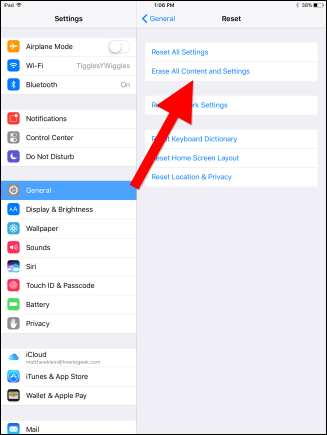
Wanneer uw apparaat is gewist, wordt het opnieuw opgestart, maakt u verbinding met wifi en vraagt u vervolgens hoe u uw apparaat wilt instellen. We kiezen ervoor om dit te doen vanaf een iCloud-back-up, maar als u in plaats daarvan een back-up maakt naar iTunes, sluit u uw telefoon aan op uw computer en kiest u in plaats daarvan “Herstellen via iTunes-back-up”.

We kozen voor iCloud, dus vervolgens moeten we inloggen bij iCloud.

Ga akkoord met de algemene voorwaarden.

Kies vervolgens een back-up. Als je je back-up niet ziet, tik je op “Alle back-ups tonen”.

Uw apparaat wordt dan hersteld.

Als de back-up is gemaakt voordat u de berichten wist, zouden ze opnieuw op uw apparaat moeten verschijnen.
Het is veilig om te zeggen dat deze methode verre van ideaal is, aangezien maar weinig mensen hun apparaten willen wissen en de tijd besteden aan het herstellen van een back-up voor berichten die macht er nog steeds zijn (terwijl eventuele nieuwe gegevens in het proces worden verwijderd). Dit smeekt om een minder destructieve, elegantere oplossing.
Optie twee: herstel uw iMessages met iExplorer
Als u bereid bent te betalen, kunt u berichten uit uw back-uparchieven herstellen zonder de volledige back-up te herstellen met een iPhone Explorer-app. Hiermee kunt u in de inhoud van een back-up zoeken naar gegevens die u mogelijk hebt verwijderd. U kunt die gegevens vervolgens desgewenst terug naar uw apparaat exporteren of naar een bestand exporteren. Met deze methode kunt u ook zien of uw iTunes-back-up de ontbrekende gegevens bevat die u zoekt, in plaats van eerst een volledig herstel te ondergaan.
Er zijn een paar van dergelijke applicaties, maar degene die we verkiezen – beschikbaar voor Windows en Mac – heet iExplorer en kost $ 39,99. U kunt iExplorer gebruiken om door uw iTunes-back-ups te bladeren en vervolgens iMessages, Notes, contacten en meer exporteren naar uw computer.

Met iExplorer kunt u ook door het bestandssysteem van uw iPhone of iPad bladeren of uw iOS-apparaat rechtstreeks in Windows ‘Verkenner of de Finder van uw Mac koppelen.
Om berichten te herstellen met iExplorer, zorg ervoor dat uw apparaat is aangesloten op uw computer en start vervolgens iExplorer. Blader door uw iTunes-back-up in de linkerzijbalk.

Klik op “Berichten” of welk ander gegevenstype u ook wilt herstellen.

Exporteer ten slotte uw gesprekken naar tekst, door komma’s gescheiden waarden (CSV) of pdf.

Optie drie: herstel uw iMessages met iSkySoft Data Recovery
VERWANT: Waarom verwijderde bestanden kunnen worden hersteld en hoe u dit kunt voorkomen
Als u niets in uw back-ups kunt vinden, kunt u ook een speciale toepassing voor gegevensherstel proberen. Deze apps scannen niet alleen uw iCloud-back-ups en iTunes-back-ups, maar ze kunnen ook het apparaat zelf “diep scannen” om verwijderde maar nog niet overschreven gegevens te vinden.
We hebben verschillende apps voor gegevensherstel getest, maar zijn uitgekomen op iSkysoft iPhone Data Recovery. Het was de snelste en had betrouwbare resultaten, hoewel het $ 70 kost voor de Windows-versie en $ 80 voor de Mac-versie. (Het biedt een proefversie, maar u kunt geen berichten herstellen met de proefversie – u kunt ze alleen bekijken.)

Start eerst de applicatie en kies uw herstelmethode. De standaardinstelling is om gegevens van uw iOS-apparaat te herstellen. Als u slechts een of twee soorten gegevens wilt herstellen, vink dan “Alles selecteren” uit, selecteer alleen de gewenste items en klik op “Starten”.

Als u gegevens uit een iTunes-back-upbestand wilt herstellen, kiest u het back-upbestand dat u wilt gebruiken en klikt u op “Start scannen”. Met deze methode kunt u niet het individuele gegevenstype kiezen waarnaar u wilt scannen, maar u kunt uiteindelijk kiezen welke u wilt herstellen.

VERWANT: Hoe u twee-factorenauthenticatie instelt voor uw Apple ID
Hetzelfde geldt voor iCloud-back-ups. Het voordeel van iCloud-back-ups is dat ze mogelijk actueler zijn dan uw iTunes-back-ups, maar als u tweefactorauthenticatie hebt ingeschakeld, moet u deze echter uitschakelen.

De resultaten van onze apparaatscan tonen al onze verwijderde berichten, waarvan sommige telefoonnummers hebben, andere onbekend of blanco. De iTunes-back-upscan leverde dezelfde resultaten op.
Als u het verwijderde bericht of de berichten met telefoonnummers niet kunt vinden, kunt u zoeken naar een woord of tekstreeks. De kans is groot dat u uw verloren bericht (en) op die manier terugvindt.

Als je een van deze berichten wilt herstellen, moet je helaas betalen voor de volledige versie van de app.
VERWANT: Hoe verwijderde bestanden, contacten, agenda’s en foto’s van iCloud te herstellen
Het gebruik van een app als iSkySoft is veel handiger, minder tijdrovend en minder riskant dan het wissen van uw apparaat en herstellen vanaf een back-up, hoewel het kostbaar is. De kosten zijn misschien wel de moeite waard als het betekent dat u een belangrijk gesprek, foto’s of contacten kunt herstellen zonder toevlucht te nemen tot de meer nucleaire optie. Wees gewoon bereid om te betalen.